Trong kỷ nguyên số hóa, chiếc iPhone đã không chỉ là một thiết bị liên lạc mà còn trở thành trung tâm quản lý cuộc sống cá nhân, bao gồm cả ví tiền của bạn. Ứng dụng Apple Wallet (trước đây là Passbook) là một công cụ mạnh mẽ, cho phép người dùng lưu trữ và truy cập nhanh chóng nhiều loại thẻ khác nhau ngay trên điện thoại của mình. Từ thẻ tín dụng, thẻ ghi nợ, thẻ giao thông công cộng cho đến bằng lái xe hay thậm chí là khóa nhà kỹ thuật số, Apple Wallet đang dần hiện thực hóa giấc mơ về một chiếc ví hoàn toàn không cần vật lý.
Tuy nhiên, không phải tất cả các loại thẻ, đặc biệt là các thẻ tích điểm hay thẻ thành viên từ các cửa hàng nhỏ, đều được hỗ trợ tích hợp trực tiếp vào Apple Wallet. Vậy làm thế nào để số hóa toàn bộ ví tiền của bạn và không bỏ lỡ bất kỳ chiếc thẻ quan trọng nào? Bài viết này của trangtincongnghe.net sẽ hướng dẫn bạn cách thêm mọi loại thẻ vào Apple Wallet, bao gồm cả những thẻ không được hỗ trợ gốc, thông qua một giải pháp thông minh để biến chiếc iPhone của bạn thành một chiếc ví đa năng thực thụ.
Sức Mạnh Biến Hóa Của Apple Wallet: Gần Như Thay Thế Ví Vật Lý Của Bạn
Ứng dụng Wallet trên iPhone, tiền thân là Passbook, ra mắt lần đầu tiên cùng iOS 6 vào năm 2012 với vai trò quản lý vé xem phim, vé máy bay, thẻ quà tặng và vé sự kiện. Bước đột phá lớn đến vào năm 2014 với sự giới thiệu của Apple Pay cùng iPhone 6, biến ứng dụng này thành một công cụ thanh toán di động mạnh mẽ.
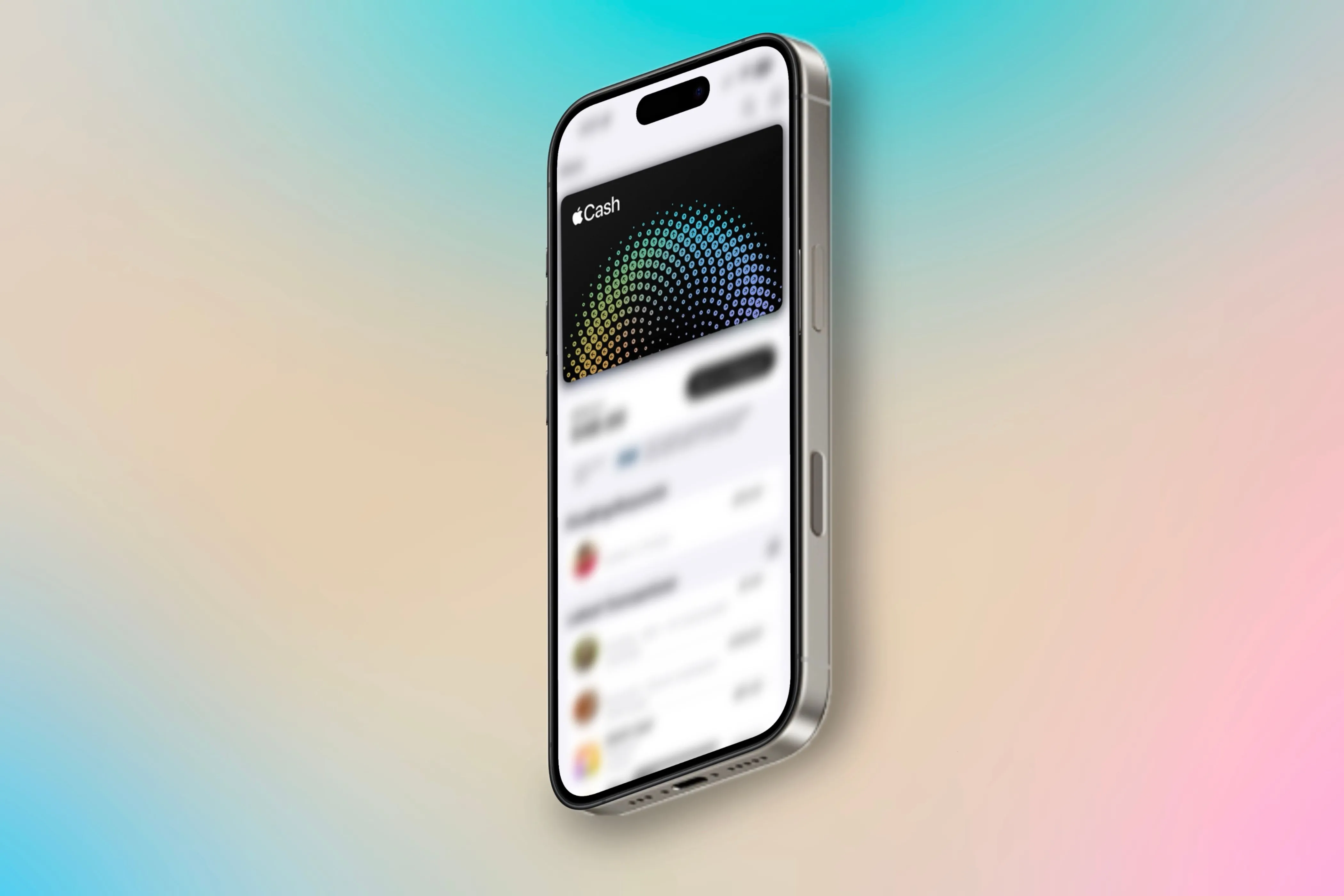 Thẻ Apple Cash và giao diện ứng dụng Apple Wallet trên iPhone, thể hiện khả năng thanh toán kỹ thuật số tiện lợi.
Thẻ Apple Cash và giao diện ứng dụng Apple Wallet trên iPhone, thể hiện khả năng thanh toán kỹ thuật số tiện lợi.
Kể từ đó, ứng dụng Wallet đã không ngừng mở rộng khả năng hỗ trợ các loại thẻ. Hiện nay, nó có thể lưu trữ và quản lý đa dạng các loại thẻ như:
- Thẻ ghi nợ và tín dụng.
- Thẻ tích điểm khách hàng thân thiết.
- Thẻ bảo hiểm.
- Khóa nhà kỹ thuật số.
- Thẻ giao thông công cộng.
- Thẻ thành viên.
- Bằng lái xe và ID tiểu bang (tại các tiểu bang được hỗ trợ).
Với sự tiện lợi vượt trội, bạn có thể dễ dàng truy cập các thẻ trong ví kỹ thuật số của mình chỉ bằng cách nhấn đúp nút nguồn trên iPhone/iPad hoặc nút sườn trên Apple Watch. Điều này giúp loại bỏ nhu cầu mang theo ví vật lý cồng kềnh và đảm bảo bạn luôn có thể truy cập các thẻ quan trọng mọi lúc mọi nơi.
Các Loại Thẻ Được Hỗ Trợ Gốc Trong Apple Wallet
Ứng dụng Wallet cho phép bạn thêm nhiều loại thẻ được hỗ trợ trực tiếp. Để bắt đầu, bạn chỉ cần mở ứng dụng Wallet, chạm vào biểu tượng dấu cộng (+) ở góc trên bên phải màn hình và chọn loại thẻ bạn muốn thêm vào ví.
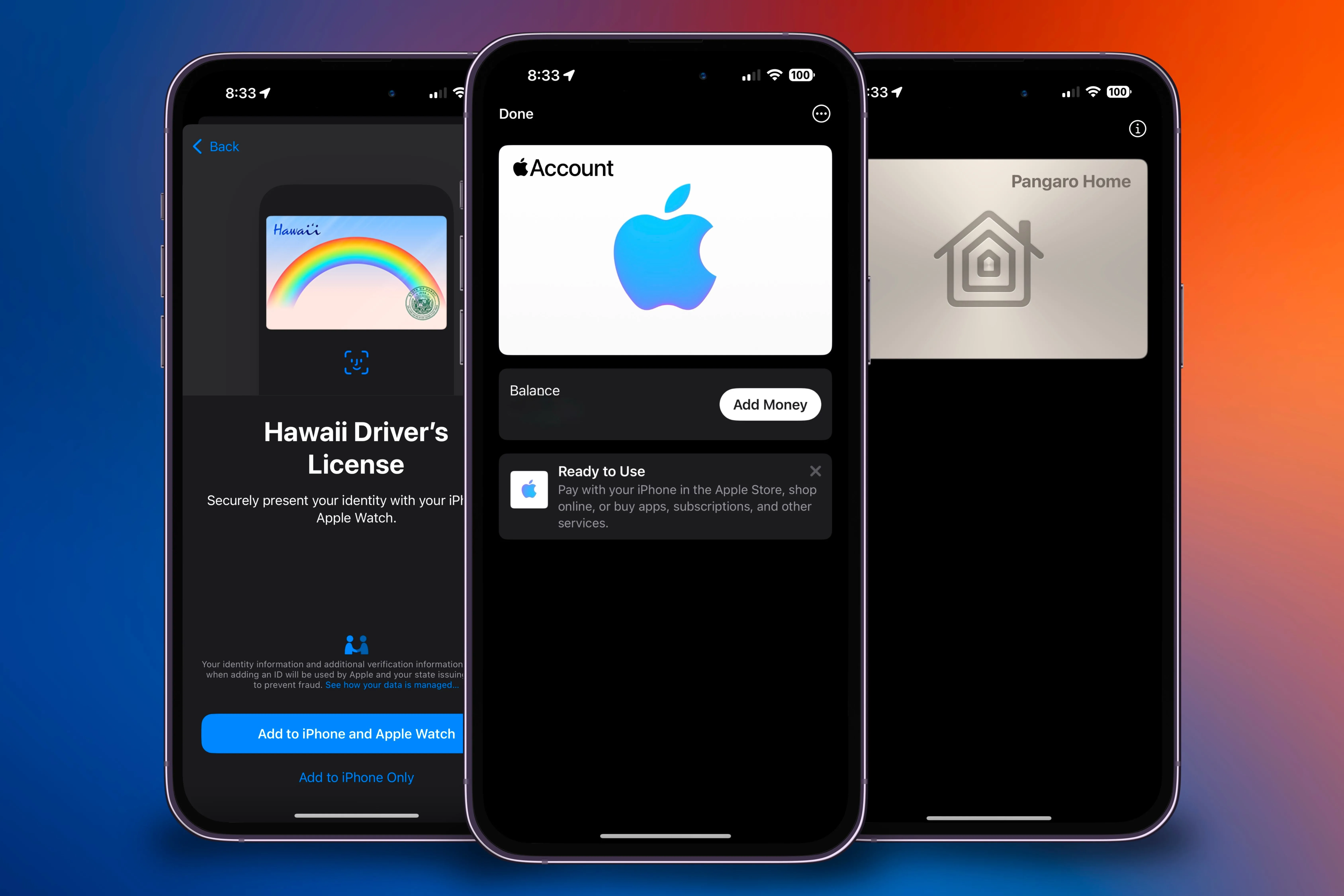 Ba chiếc iPhone hiển thị các loại thẻ được hỗ trợ trong Apple Wallet, bao gồm bằng lái xe và thẻ tín dụng, minh họa sự đa dạng.
Ba chiếc iPhone hiển thị các loại thẻ được hỗ trợ trong Apple Wallet, bao gồm bằng lái xe và thẻ tín dụng, minh họa sự đa dạng.
Thẻ Apple Account (Thẻ Tài Khoản Apple)
Thẻ Apple Account là tên gọi khác của thẻ quà tặng Apple. Từ ứng dụng Wallet, bạn có thể kiểm tra số dư hiện tại và sử dụng số tiền này để mua sắm sản phẩm hoặc dịch vụ của Apple, cả trực tuyến lẫn tại cửa hàng.
Để thêm thẻ Apple Account vào ví, hãy chạm vào “Thêm Thẻ Apple Account” từ menu các loại thẻ có thể thêm. Sau khi chọn, bạn sẽ được thông báo về số dư hiện tại của tài khoản Apple. Sau đó, ứng dụng sẽ tự động thêm thẻ này vào ví của bạn, cho phép bạn xem và nạp tiền vào tài khoản.
Thẻ Giao Thông Công Cộng (Transit Cards)
Nếu bạn thường xuyên sử dụng phương tiện giao thông công cộng, bạn có thể lưu trữ các thẻ đi lại tương thích trong ví của mình. Tuy nhiên, khả năng tương thích phụ thuộc vào vị trí địa lý của bạn.
Các quốc gia hiện hỗ trợ thẻ giao thông công cộng trong Apple Wallet bao gồm Hoa Kỳ, Canada, Trung Quốc đại lục, Pháp, Hồng Kông và Nhật Bản. Để tìm danh sách các thẻ tương thích, hãy mở ứng dụng Wallet và tìm kiếm hoặc chọn thương hiệu cụ thể của bạn khi thêm thẻ giao thông.
Bạn không cần phải có thẻ hoặc tài khoản giao thông hiện có để thêm thẻ. Bạn có thể nạp tiền và kiểm tra số dư bất cứ lúc nào trong ứng dụng Wallet. Để thêm thẻ giao thông, chạm vào “Thẻ Giao Thông” từ các loại thẻ có thể thêm. Sau khi chọn, bạn cần nạp tiền vào thẻ kỹ thuật số của mình, đồng ý với các điều khoản, xác nhận bằng Apple Pay, sau đó thêm thẻ vào ví.
Lưu ý: Nếu cơ quan giao thông công cộng địa phương của bạn hỗ trợ sử dụng thẻ tín dụng hoặc ghi nợ để đăng ký chuyến đi, bạn có thể sử dụng thẻ thanh toán tiêu chuẩn hỗ trợ Apple Pay của mình thay vì phải thêm nó dưới dạng thẻ giao thông riêng biệt.
Thẻ Tín Dụng và Ghi Nợ (Debit and Credit Cards)
Ứng dụng Wallet có thể được sử dụng để thêm nhiều loại thẻ ghi nợ và tín dụng. Các thẻ tương thích có thể được phát hành bởi Mastercard, Visa, American Express, Discover, UnionPay và JCB (Japan Credit Bureau).
Khi bạn chạm vào “Thẻ Ghi Nợ hoặc Tín Dụng” trong quá trình thêm thẻ, bạn có ba lựa chọn: giữ iPhone gần chip trên thẻ vật lý, quét thông tin thẻ bằng camera, hoặc nhập chi tiết thẻ thủ công. Sau khi iPhone thu thập được thông tin cần thiết, nó sẽ xác nhận với ngân hàng của bạn và thêm thẻ vào ví.
Bằng Lái Xe và ID Tiểu Bang (Driver’s License and State ID)
Mặc dù không phải tất cả bằng lái xe hoặc ID tiểu bang đều tương thích với Apple Wallet, một số bang đã hỗ trợ tính năng này. Hiện tại, các bang bao gồm Arizona, California, Colorado, Georgia, Hawaii, Iowa, Maryland, New Mexico, Ohio và Puerto Rico.
Nếu bang của bạn cho phép, bạn sẽ quét mặt trước và mặt sau của ID, xác minh danh tính của mình, sau đó gửi đến cơ quan quản lý phương tiện cơ giới (DMV) để được phê duyệt. Sau khi được phê duyệt, ID sẽ được thêm vào Apple Wallet của bạn.
Khóa Nhà Kỹ Thuật Số (Home Keys)
Nếu bạn sở hữu một khóa cửa tương thích HomeKit, bạn có thể thêm khóa nhà vào ứng dụng Wallet. Điều này cho phép bạn điều khiển khóa cửa tương tự như cách bạn sử dụng Apple Pay: bằng cách giữ iPhone của mình gần khóa.
Bạn không thể thêm khóa nhà trực tiếp từ ứng dụng Wallet. Thay vào đó, sau khi thêm khóa vào ứng dụng Home và chọn một tùy chọn mở khóa, bạn có thể thêm khóa đó từ ứng dụng Home. Khi làm như vậy, tất cả mọi người trong nhà bạn sẽ tự động thấy khóa nhà trong ứng dụng Wallet của họ.
Giải Pháp Cho Các Thẻ Không Được Hỗ Trợ: Ứng Dụng Pass2U Wallet
Mặc dù Apple Wallet đã mở rộng khả năng hỗ trợ, nó vẫn không tương thích với mọi loại thẻ bạn sở hữu. Hơn nữa, nếu phiên bản kỹ thuật số của một thẻ không hỗ trợ xuất sang Apple Wallet, bạn sẽ không thể thêm chúng một cách trực tiếp.
Tuy nhiên, với sự trợ giúp của ứng dụng Pass2U Wallet (có sẵn trên App Store), bạn có thể thiết kế, tùy chỉnh và thêm các thẻ cá nhân hóa vào Apple Wallet của mình. Điều đáng chú ý là bạn có thể thực hiện tất cả điều này hoàn toàn miễn phí (có phiên bản trả phí để mở khóa thêm các tùy chọn tùy chỉnh nâng cao).
Với ứng dụng Pass2U, bạn có thể thêm nhiều loại thẻ khác nhau với các kiểu mã vạch đa dạng, bao gồm:
- Code 128
- Code 39
- EAN-8
- EAN-13
- UPC-A
- Mã QR (QR codes)
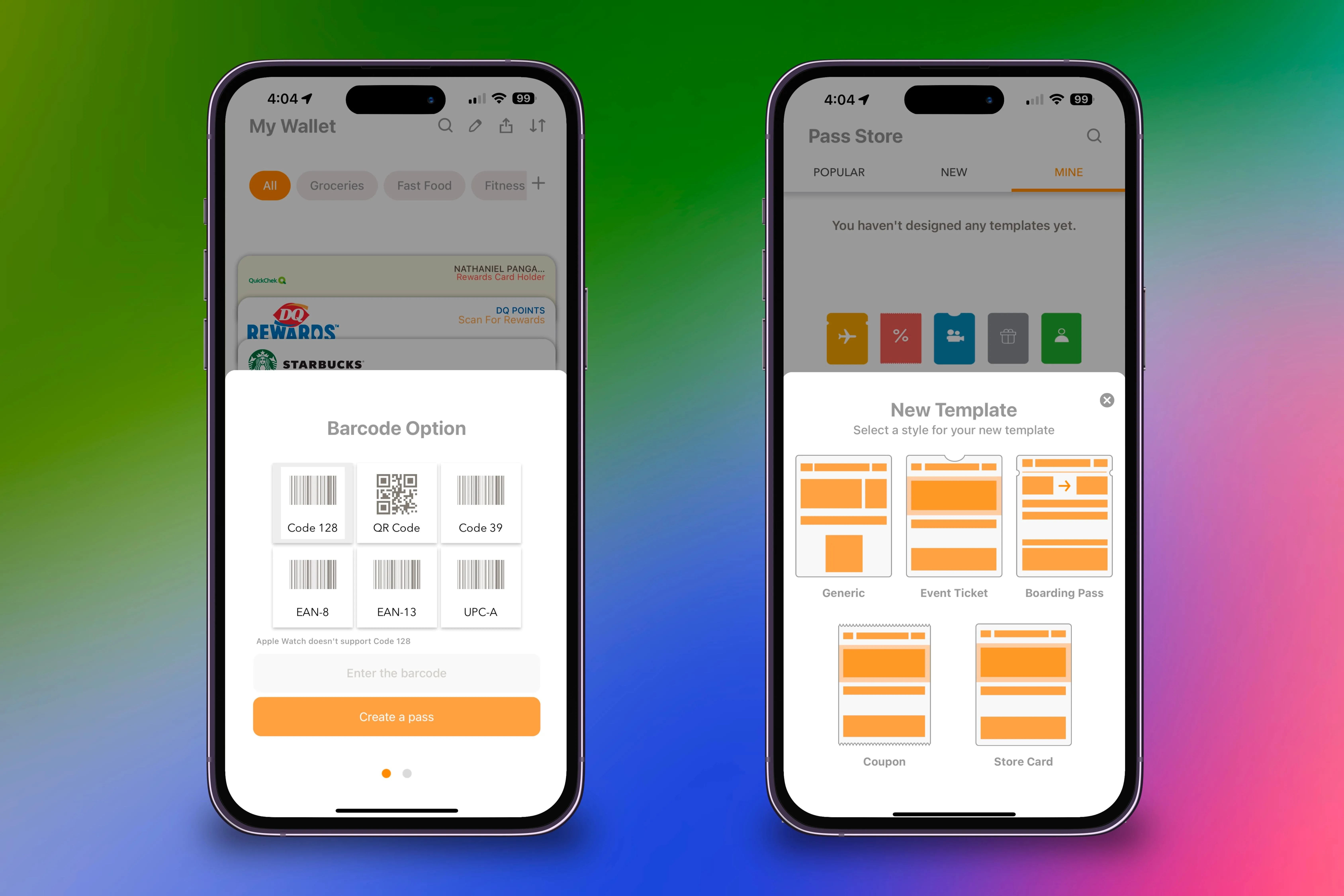 Giao diện tùy chọn mã vạch và mẫu thẻ mới trong ứng dụng Pass2U Wallet trên hai chiếc iPhone, giúp tạo thẻ kỹ thuật số đa dạng.
Giao diện tùy chọn mã vạch và mẫu thẻ mới trong ứng dụng Pass2U Wallet trên hai chiếc iPhone, giúp tạo thẻ kỹ thuật số đa dạng.
Sau khi chọn kiểu mã vạch, bạn có thể chọn kiểu dáng cho thẻ của mình. Mặc dù tất cả chúng đều có cùng chức năng, nhưng hình thức bên ngoài sẽ khác biệt, với các khu vực tùy chỉnh khác nhau. Bạn có thể chọn bố cục chung hoặc một bố cục gần giống vé sự kiện, thẻ lên máy bay, phiếu giảm giá hoặc thẻ cửa hàng.
Việc tự tạo thẻ Apple Wallet của riêng bạn mang lại nhiều lợi ích vì nó cho phép bạn chuyển đổi các thẻ không được hỗ trợ thành các thẻ tương thích. Điều này bao gồm các thẻ thư viện, thẻ tích điểm doanh nghiệp nhỏ, hoặc bất kỳ thẻ nào có mã vạch hoặc mã QR.
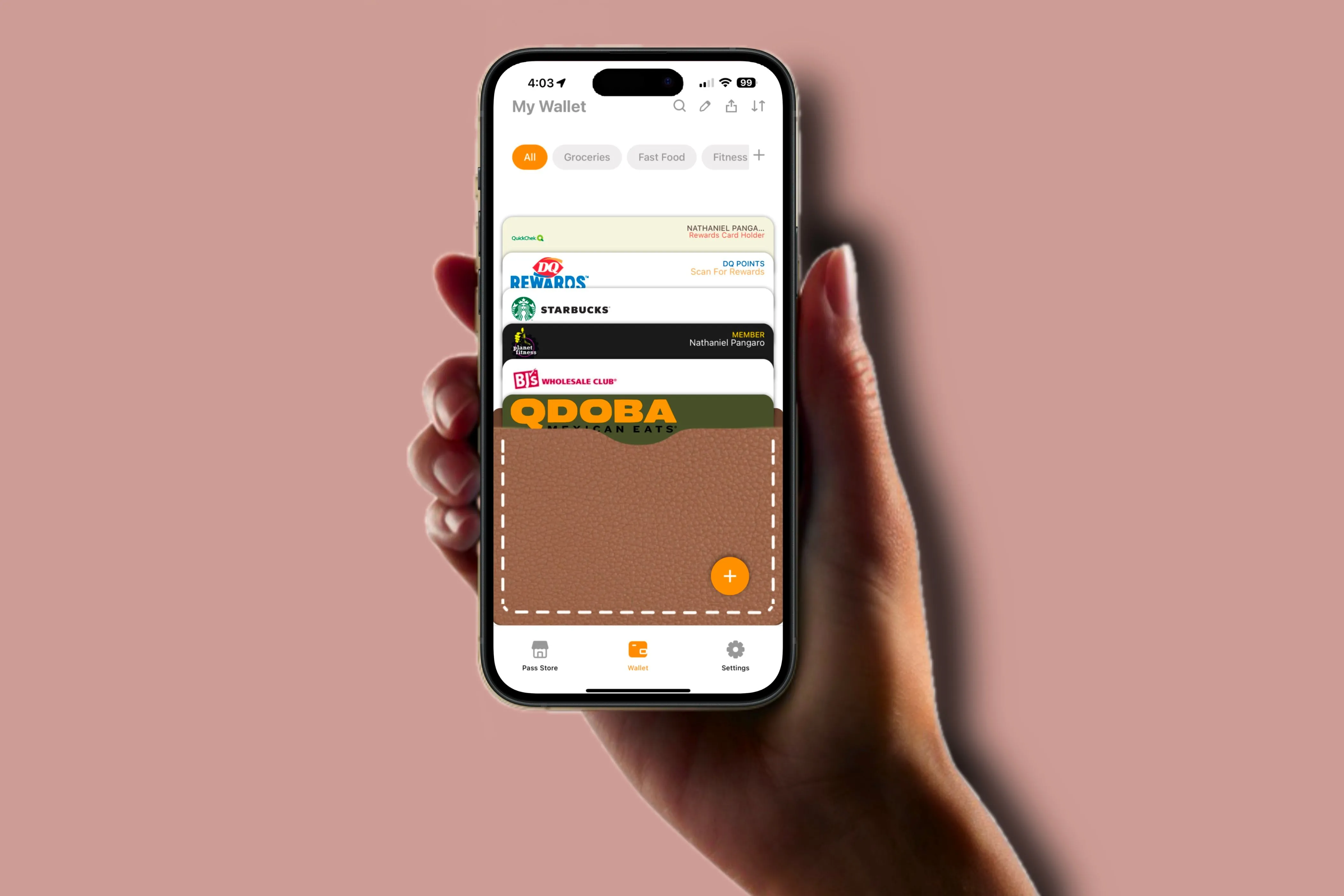 Ứng dụng Pass2U Wallet hiển thị các thẻ đã tạo trên iPhone, minh họa khả năng quản lý và truy cập dễ dàng các thẻ kỹ thuật số tùy chỉnh.
Ứng dụng Pass2U Wallet hiển thị các thẻ đã tạo trên iPhone, minh họa khả năng quản lý và truy cập dễ dàng các thẻ kỹ thuật số tùy chỉnh.
Nếu thẻ của bạn sử dụng mã vạch hoặc mã QR, bạn hoàn toàn có thể tạo một phiên bản kỹ thuật số trong ứng dụng Pass2U. Điều này đồng nghĩa với việc bạn sẽ không còn phải lục lọi túi xách để tìm thẻ vật lý nữa. Thay vào đó, bạn chỉ cần rút điện thoại ra, mở ứng dụng Wallet và xuất trình phiên bản số hóa. Đây là một lợi thế lớn vì bạn gần như luôn mang theo điện thoại bên mình, đồng nghĩa với việc ví kỹ thuật số của bạn cũng luôn sẵn sàng để sử dụng mọi lúc mọi nơi.
Hướng Dẫn Chi Tiết Thêm Thẻ Không Hỗ Trợ Với Pass2U
Trong ứng dụng Pass2U, có nhiều cách để thêm các loại mã vạch vào thẻ kỹ thuật số của bạn. Bất kể phương pháp bạn chọn, kết quả cuối cùng đều là việc tạo ra một chiếc thẻ số hóa sẵn sàng cho Apple Wallet.
Từ phần “Wallet” của ứng dụng Pass2U, chạm vào biểu tượng dấu cộng (+) ở góc dưới bên phải màn hình. Thao tác này sẽ mở ra một menu với các cách khác nhau để thêm hoặc tạo một thẻ mới.
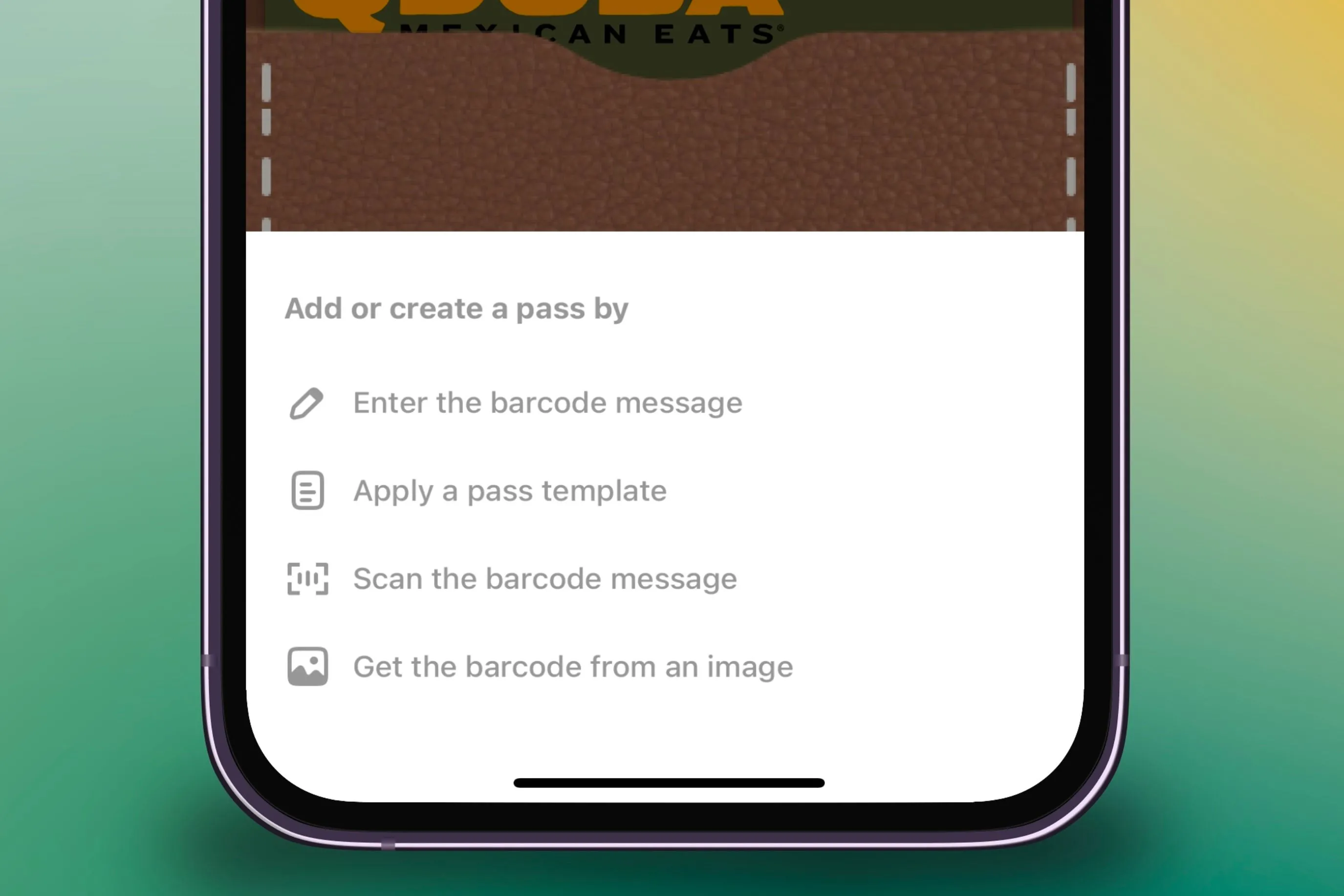 Menu hiển thị các tùy chọn nhập mã vạch vào ứng dụng Pass2U trên iPhone, cho phép người dùng thêm thẻ từ nhiều nguồn khác nhau.
Menu hiển thị các tùy chọn nhập mã vạch vào ứng dụng Pass2U trên iPhone, cho phép người dùng thêm thẻ từ nhiều nguồn khác nhau.
Scan Mã Vạch Từ Thẻ Vật Lý Bằng Camera
Nếu bạn muốn chuyển đổi một thẻ vật lý sang phiên bản kỹ thuật số, bạn có thể sử dụng camera của iPhone để quét mã vạch trên thẻ. Sau khi được nhận diện, ứng dụng sẽ hỏi bạn có muốn chuyển đổi mã vạch này sang định dạng thẻ Apple Wallet hay không. Bạn cũng sẽ được nhắc chọn kiểu dáng thẻ nếu xác nhận việc chuyển đổi.
Nhập Mã Vạch Thủ Công Hoặc Liên Kết (URL)
Trong trường hợp mã vạch không được nhận diện tự động, bạn có thể nhập mã vạch thủ công. Đầu tiên, bạn phải chọn kiểu mã vạch muốn hiển thị, sau đó nhập thông điệp mã vạch vào trường có nhãn “Enter the barcode” (Nhập mã vạch).
Bạn cũng có thể tạo các mã vạch cá nhân hóa dẫn đến các liên kết hoặc địa điểm cụ thể. Ví dụ, bạn có thể tạo một mã QR dẫn đến một trong các trang mạng xã hội của mình bằng cách nhập liên kết vào cùng trường bạn sẽ nhập thông điệp mã vạch.
Quét Mã Vạch Từ Ảnh Trong Thư Viện
Một cách khác để nhập mã vạch là cho phép ứng dụng quét nó từ một bức ảnh trong thư viện ảnh của bạn. Phương pháp này rất hữu ích cho các thương hiệu có thẻ khách hàng thân thiết trong ứng dụng của họ nhưng không cho phép bạn xuất trực tiếp sang Apple Wallet.
Để nhập mã vạch vào ứng dụng Pass2U, hãy chụp ảnh màn hình mã vạch hoặc mã QR từ ứng dụng gốc. Sau đó, từ bên trong ứng dụng Pass2U, chọn tùy chọn “Get the barcode from an image” (Lấy mã vạch từ ảnh) từ cùng menu khi chạm vào biểu tượng dấu cộng.
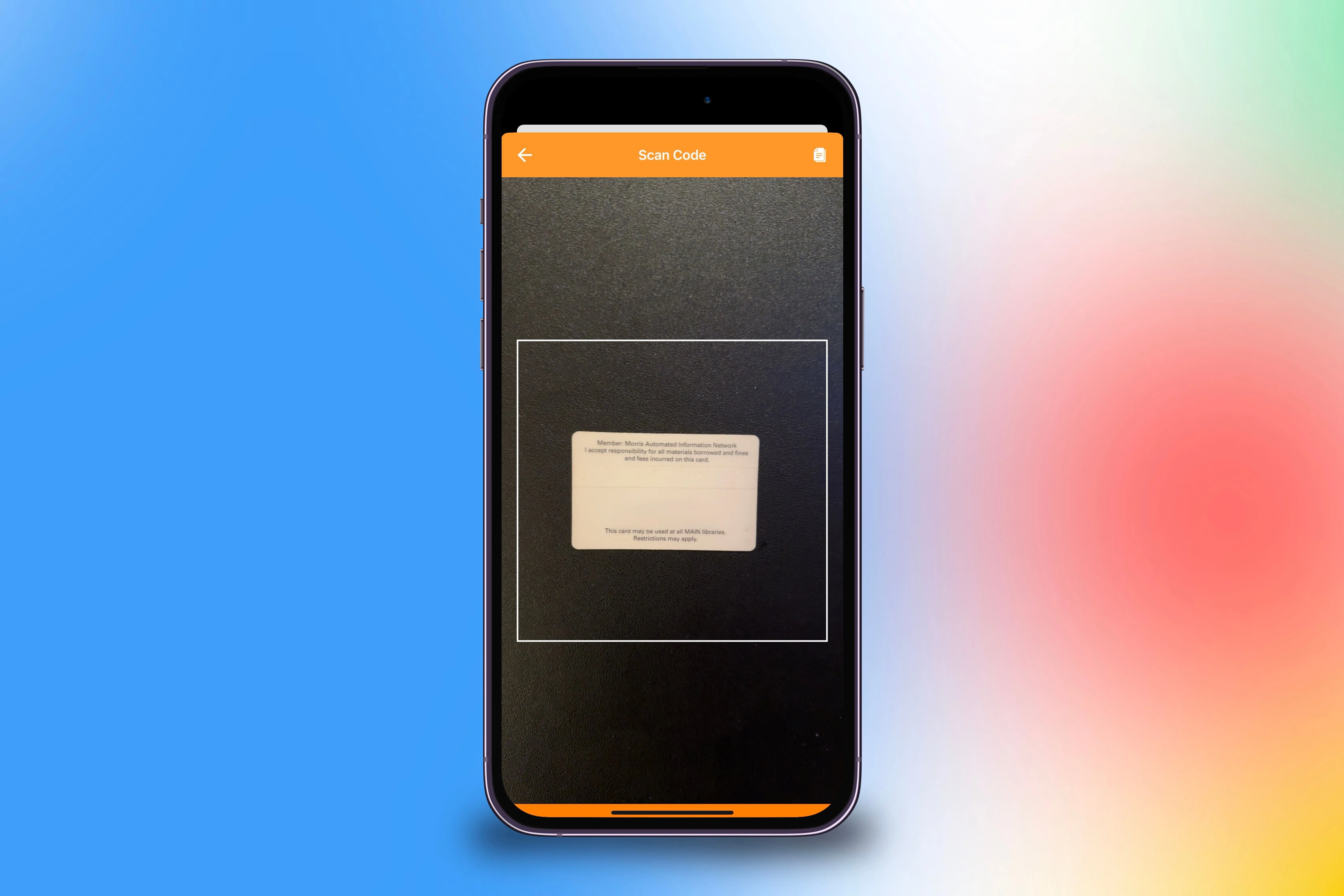 Quét mã vạch thẻ thư viện vật lý bằng ứng dụng Pass2U trên iPhone để số hóa, giúp dễ dàng truy cập thẻ trong Apple Wallet.
Quét mã vạch thẻ thư viện vật lý bằng ứng dụng Pass2U trên iPhone để số hóa, giúp dễ dàng truy cập thẻ trong Apple Wallet.
Sau khi bạn nhập hình ảnh vào ứng dụng, bạn sẽ nhận được thông báo tương tự như khi bạn quét mã vạch bằng camera của mình. Điều này bao gồm việc xác nhận việc tạo thẻ Apple Wallet, sau đó bạn sẽ chọn một kiểu dáng thẻ. Dù bạn chọn cách nào để đưa mã vạch vào ứng dụng, cuối cùng bạn đều sẽ đến cùng một điểm: khả năng tùy chỉnh giao diện và nội dung của thẻ.
Tùy Chỉnh Thiết Kế Thẻ Hoặc Tải Mẫu Có Sẵn Trong Pass2U
Khi quyết định cách cấu hình thiết kế thẻ cho mã vạch của mình, bạn có hai lựa chọn: tự tạo từ đầu hoặc tải xuống một mẫu từ Pass Store.
Tự Thiết Kế Thẻ Từ Đầu
Khi tạo thẻ từ đầu, bạn sẽ nhận được một khung sườn cơ bản mà bạn có thể cấu hình theo nhiều cách khác nhau. Bạn có thể tùy chỉnh thẻ của mình với logo, tiêu đề (header), tên thẻ (title) và văn bản phụ (subtext) cho các tiêu đề cụ thể hơn. Bạn cũng có thể thay đổi màu nền, màu chữ, màu nội dung và thêm nhiều trường thông tin khác nếu muốn.
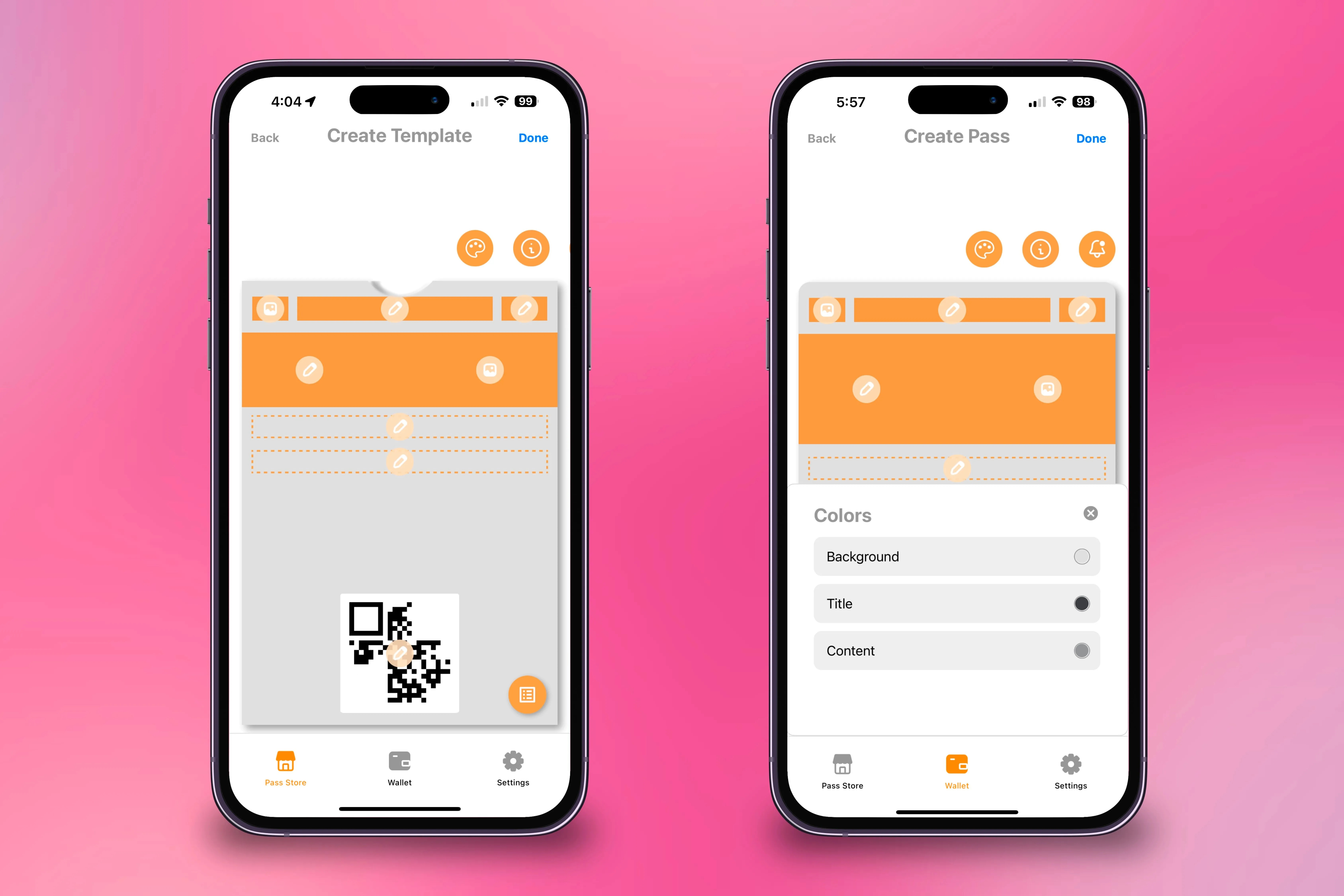 Tạo thẻ tùy chỉnh và điều chỉnh màu sắc trong ứng dụng Pass2U trên hai chiếc iPhone, thể hiện khả năng cá nhân hóa thiết kế thẻ kỹ thuật số.
Tạo thẻ tùy chỉnh và điều chỉnh màu sắc trong ứng dụng Pass2U trên hai chiếc iPhone, thể hiện khả năng cá nhân hóa thiết kế thẻ kỹ thuật số.
Khi mọi thứ đã ưng ý, chọn “Done” (Xong) ở góc trên bên phải màn hình, sau đó xuất thẻ sang Apple Wallet của bạn.
Tải Mẫu Thiết Kế Sẵn Từ Pass Store
Ngoài ra, bạn cũng có thể tải xuống các thiết kế được tạo bởi những người dùng khác. Điều này rất tiện lợi để tìm các mẫu thẻ cụ thể cho thương hiệu mà bạn đang sử dụng.
Để truy cập Pass Store, bạn vào phần “Pass Store” ở phía dưới bên trái màn hình ứng dụng. Tại đây, bạn sẽ thấy ba mục để khám phá: các thiết kế thẻ phổ biến, các thiết kế thẻ mới và các thiết kế thẻ bạn đã tạo.
 Chọn mẫu thẻ từ Pass Store trong Pass2U, nhập thông tin cá nhân và tích hợp tài khoản để tạo thẻ kỹ thuật số nhanh chóng.
Chọn mẫu thẻ từ Pass Store trong Pass2U, nhập thông tin cá nhân và tích hợp tài khoản để tạo thẻ kỹ thuật số nhanh chóng.
Nếu bạn không thấy kiểu dáng mình muốn hoặc đang tìm kiếm một thương hiệu cụ thể, bạn có thể chạm vào biểu tượng kính lúp ở góc trên bên phải màn hình để tìm kiếm trong Pass Store. Sau khi tìm được, bạn có thể gõ tên mẫu bạn đang tìm kiếm, chẳng hạn như mẫu thẻ thư viện hoặc mẫu thẻ thành viên BJ’s của bạn. Sau khi chọn một mẫu, bạn có thể tùy chỉnh các khu vực khác nhau của thẻ.
Sau khi cấu hình tất cả các phần theo ý muốn, chạm vào “Done” (Xong) ở góc trên bên phải màn hình và xuất thẻ sang Apple Wallet.
Xuất Và Quản Lý Thẻ Đã Tạo Trong Apple Wallet
Sau khi bạn đã cấu hình thẻ của mình, bạn có thể xuất nó sang ứng dụng Wallet, và một phiên bản của thẻ cũng sẽ tự động được lưu trong ứng dụng Pass2U.
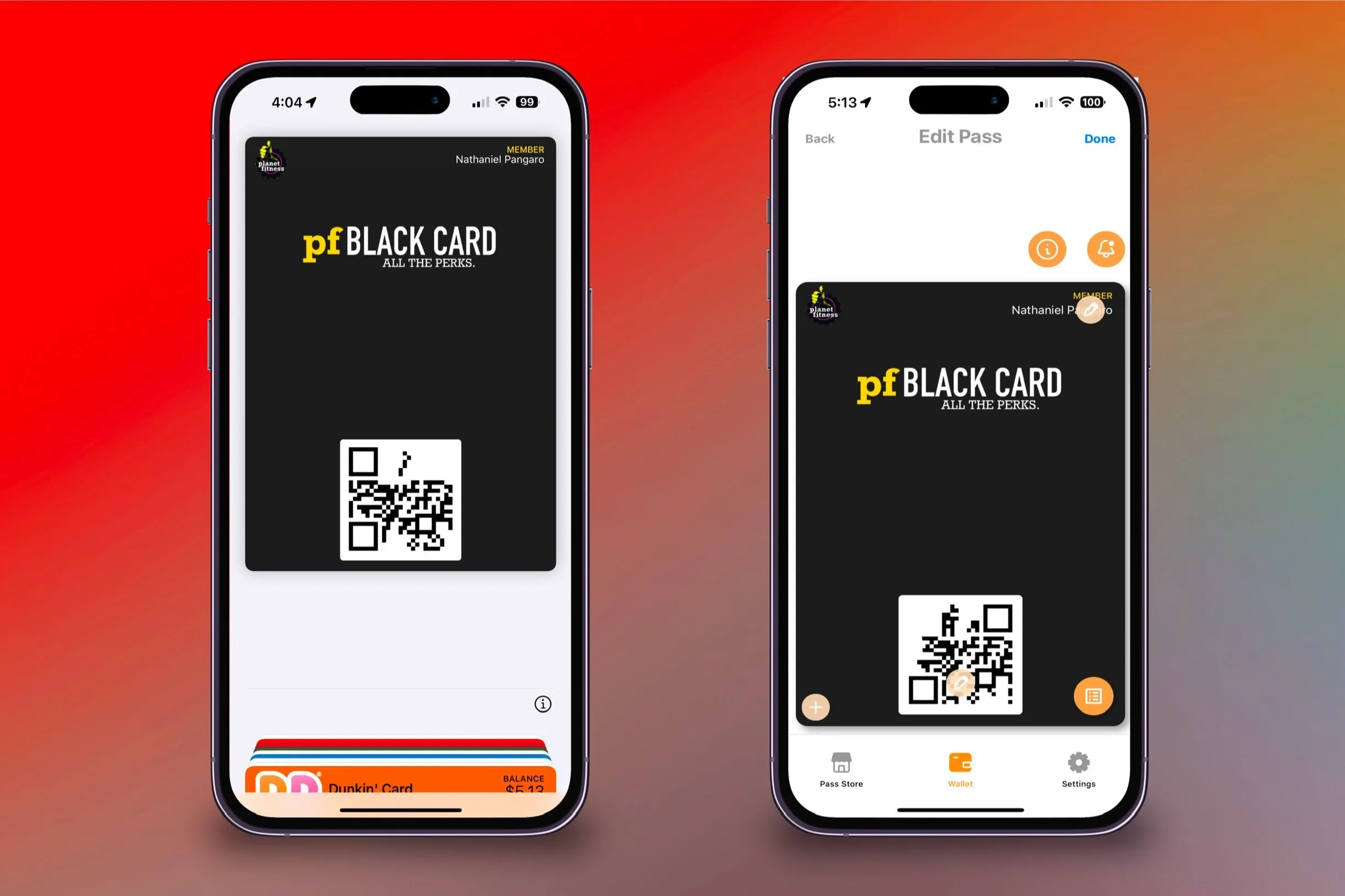 Hiển thị thẻ đã tạo từ Pass2U trong ứng dụng Apple Wallet và khả năng chỉnh sửa thẻ ngay trong ứng dụng gốc trên hai chiếc iPhone, tối ưu trải nghiệm người dùng.
Hiển thị thẻ đã tạo từ Pass2U trong ứng dụng Apple Wallet và khả năng chỉnh sửa thẻ ngay trong ứng dụng gốc trên hai chiếc iPhone, tối ưu trải nghiệm người dùng.
Khi thẻ được thêm vào ứng dụng Wallet, nó sẽ có sẵn ngay lập tức và có thể được truy cập như các thẻ khác của bạn, bằng cách nhấn đúp nút sườn trên iPhone của bạn. Ngoài ra, các thẻ tương tự cũng có sẵn trên Apple Watch của bạn, mang lại sự tiện lợi tối đa.
Việc thẻ được lưu trong ứng dụng Pass2U cho phép bạn chỉnh sửa nó sau khi xuất sang Apple Wallet. Điều này bao gồm việc chỉnh sửa các phần tương tự như khi bạn cấu hình thẻ ban đầu. Nếu bạn chỉnh sửa thẻ, bạn phải xuất lại nó vào ví của mình. May mắn thay, khi bạn làm như vậy, nó sẽ tự động thay thế thẻ hiện có và xóa phiên bản cũ.
Lưu ý quan trọng: Việc xóa thẻ khỏi ứng dụng Pass2U cũng sẽ xóa thẻ đó khỏi Apple Wallet của bạn. Thao tác này không thể hoàn tác trừ khi bạn đã lưu trữ (archive) thẻ.
Việc thêm thẻ vào Apple Wallet và tạo các thẻ kỹ thuật số tùy chỉnh của riêng bạn sẽ giúp bạn tiến gần hơn đến mục tiêu thay thế hoàn toàn ví vật lý bằng một chiếc ví kỹ thuật số tiện lợi. Pass2U là một ứng dụng miễn phí và là một công cụ tuyệt vời để quản lý mọi loại thẻ của bạn.
Hãy bắt đầu số hóa ví của bạn ngay hôm nay để trải nghiệm sự tiện lợi và an toàn mà Apple Wallet mang lại! Bạn đã thử thêm những loại thẻ độc đáo nào vào Apple Wallet của mình chưa? Hãy chia sẻ kinh nghiệm và ý kiến của bạn trong phần bình luận bên dưới hoặc tham khảo thêm các thủ thuật công nghệ hữu ích khác tại trangtincongnghe.net!